proe基础命令实战教程,教你做动态剖面图功能
剖面图对于设计师的我们应该是再清楚不过了,尤其是产品设计师肯定是需要这样一类型的效果图,前面我们有分享过proe做剖面,稍微有点基础的同学都会,基本的做法像这样,通过视图管理器的剖面功能来实现,但是这样做出来的剖面是静止的,能否实现动态的剖面呢?答案是肯定的,PROE也是可以实现动态剖面的效果的,如果我们能够实现动态剖面,就帮助我们更加直观地了解产品结构。但是不知道的设计师可能会通过繁琐的设置,而品索教育要教大家的是通过通过简单的基础命令实现同样功能的方法。
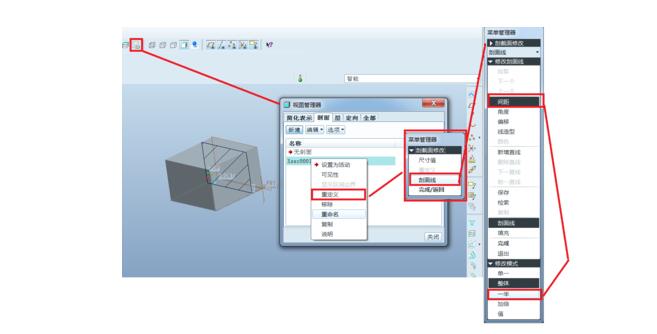
下面我们就教大家做动态剖面功能,三步即可实现!
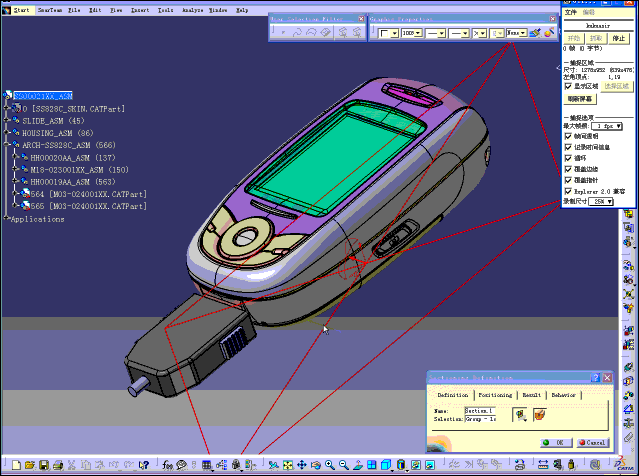
第一步:建立基准平面
注意,基准平面要跟你要看的动态剖面平行,建立的时候对于参数没有任何要求:
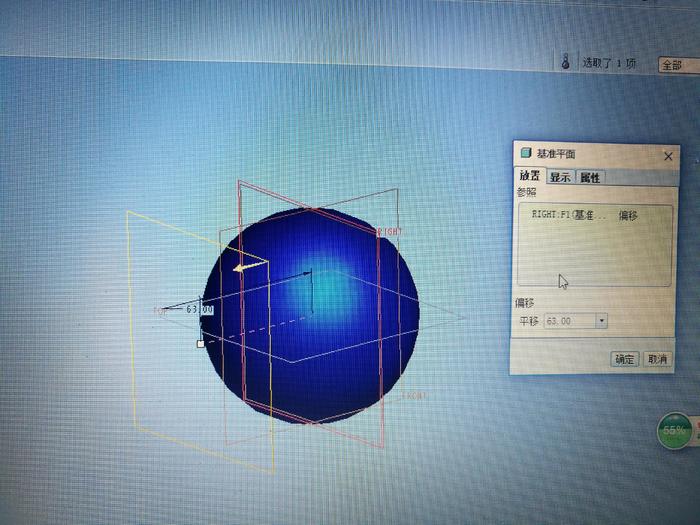
第二步:拉伸切除实体
记住,这个实体在草绘的时候,有一面是参照第一步所建立的基准平面:
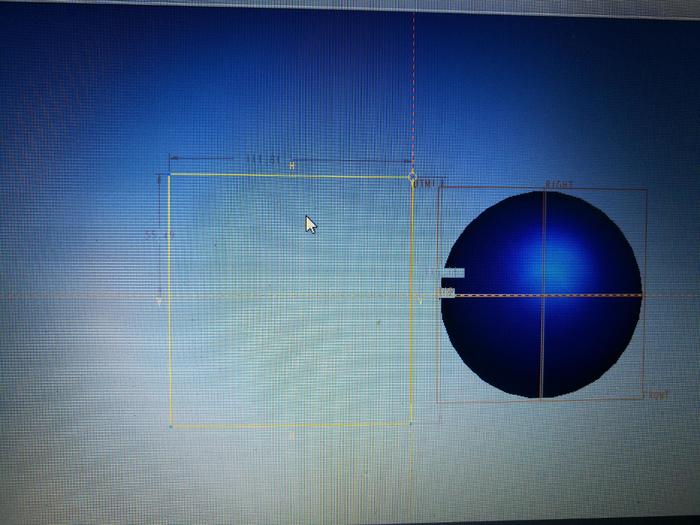
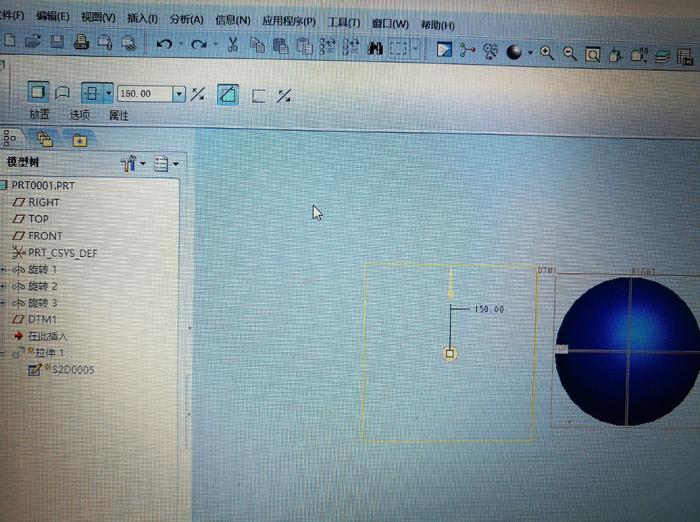
第三步:进行动态编辑
选择所建立的基准平面,右键选择动态编辑,这时界面会出现白色的方块,抓住方块左右移动,就能实现动态剖面了:
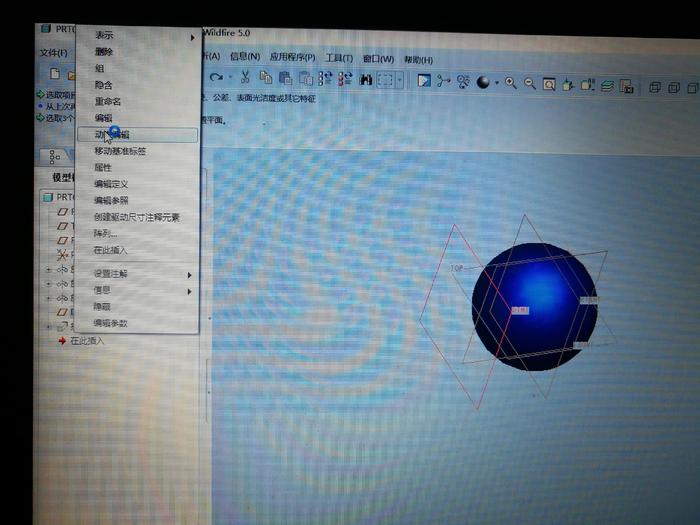
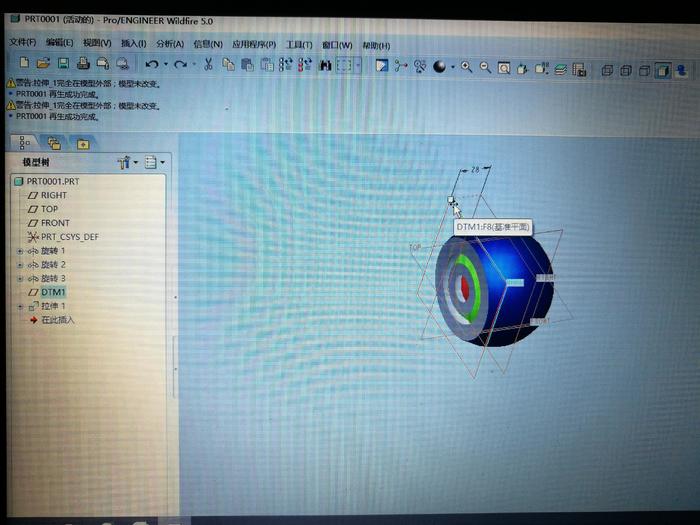
还有一种方法:
在工具-动态剖面系统-建立动态剖面-输入剖面数量,一般选择100就可以了--然后选中俩个基准面,意思就是剖面要平行于两个基准面且在俩个基准面之间剖切成100个剖面,完成后,拉滚动条,可以看到剖面一条一条的显现,就实现了动态剖面了。
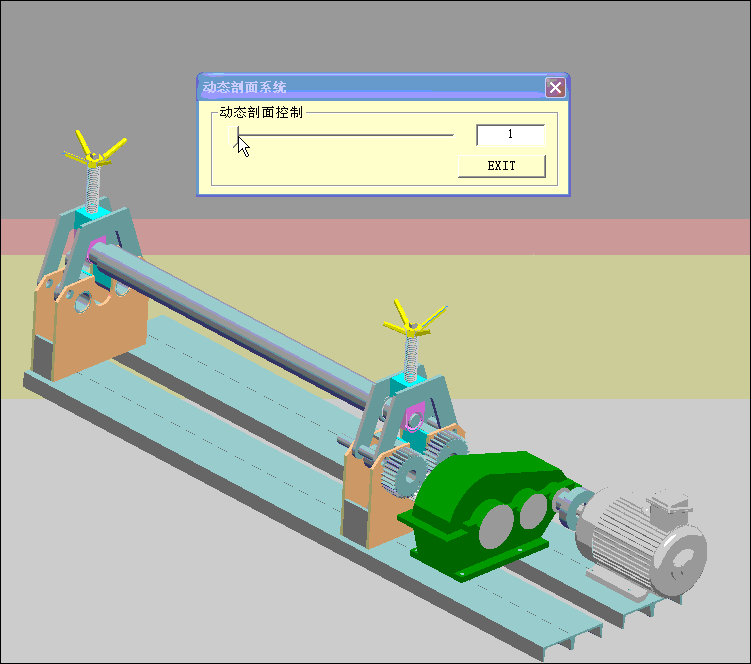
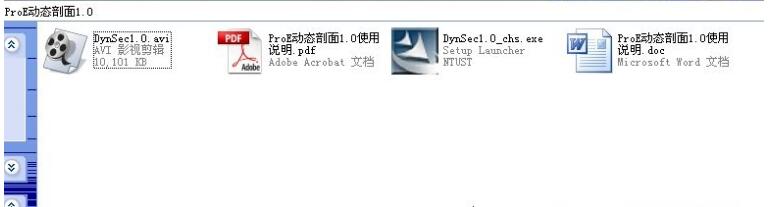
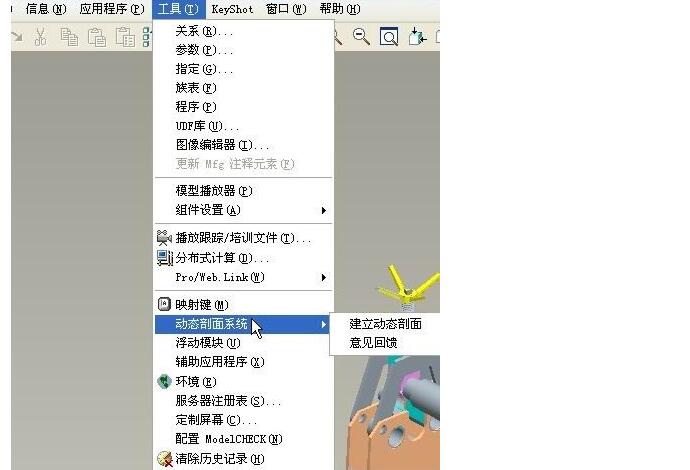
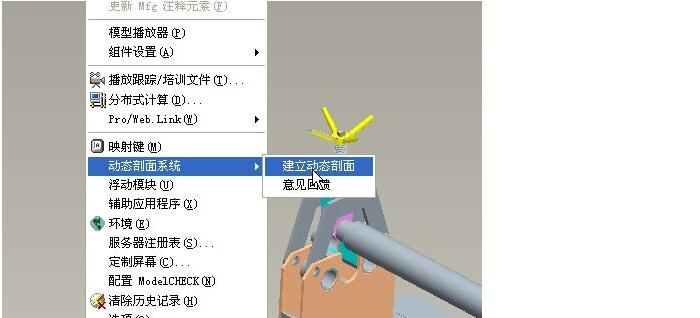

proe没有像sw或ug里面那样可以直接动态剖面,proe的动态剖面虽说有点鸡肋,但是也一样使用,大家可以自行尝试一下!
猜你喜欢
![]()